linux添加硬盘和分区详细教程
1、1,添加硬盘。我这里使用的是虚拟机vmware,如果使用真实的硬盘也是同样的道理。
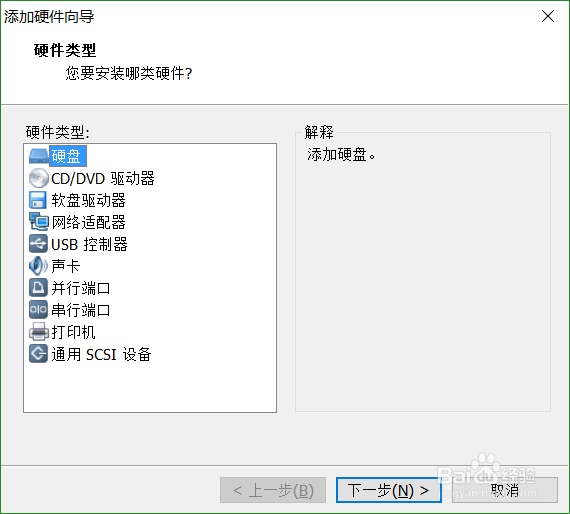
2、2,通过命令 dmesg | grep sdb 查看系统是否检测到添加的硬盘。如图。

3、3,分区命令:fdist 设备名称。
这时候会提示。Command m 提示帮助。
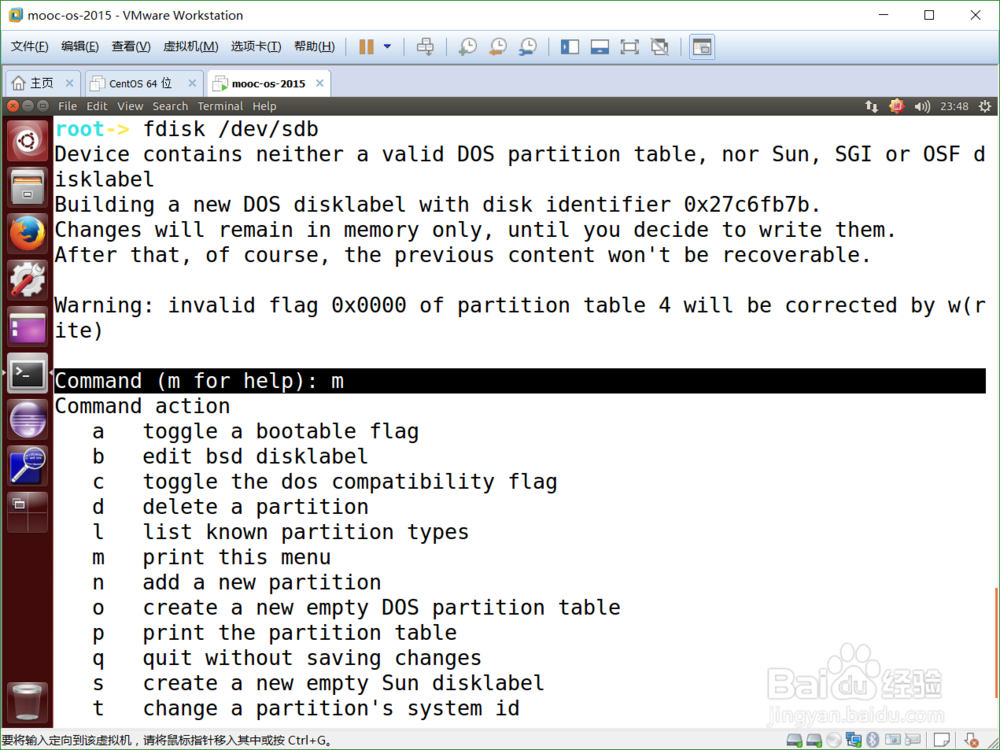
4、4,根据帮助提示,选择n add new partition.
根据提示,选择 p primary 主分区。
Partition number 是主分区的号: 选择1
First sector 选择开始的地方。2048
Last sector 选择的结束地方,+8190M(大概8G)
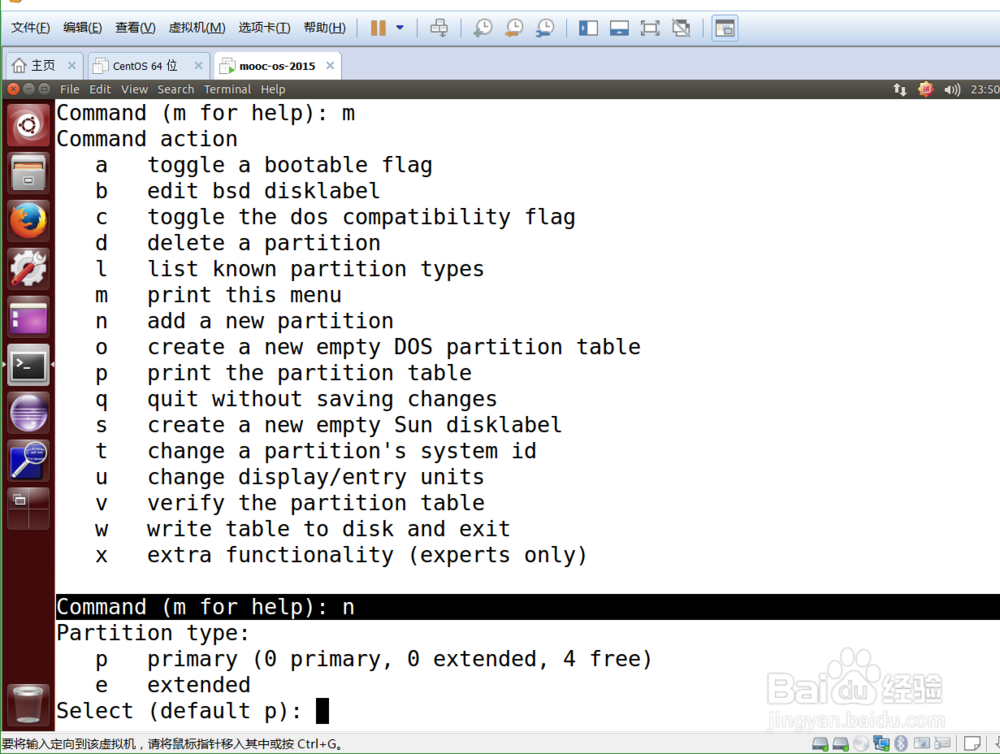
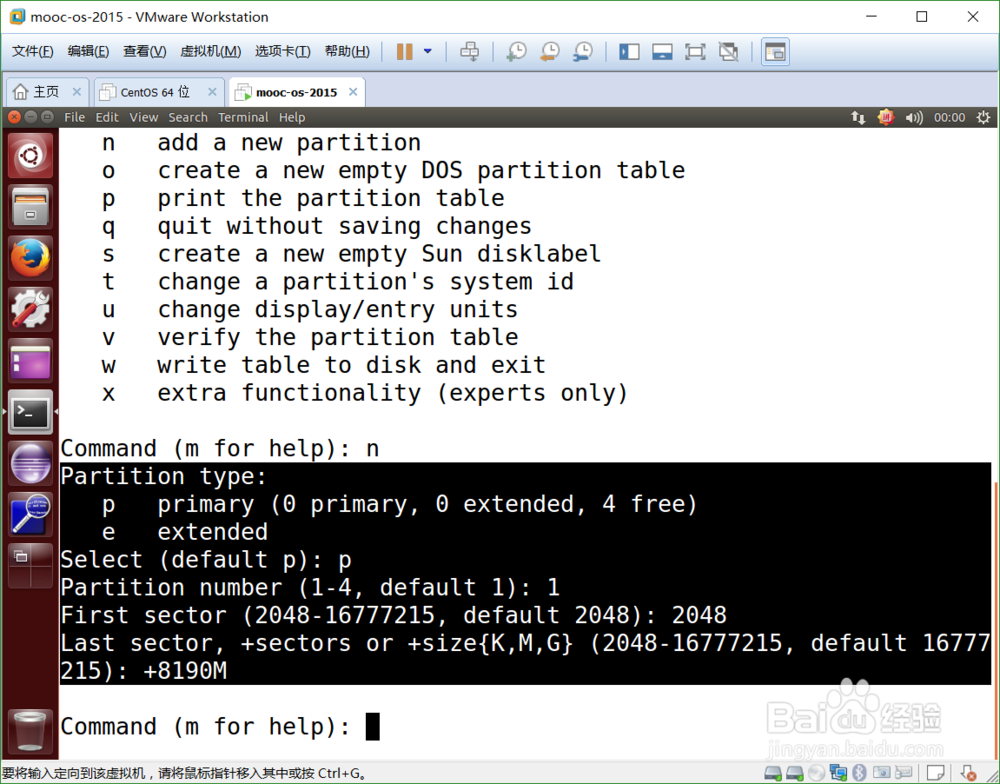
5、5,保存一下分区情况,如果不包括,再启动是会丢失分区的信息。
根据提示。输入 m
输入 w 命令:write table to disk and exit
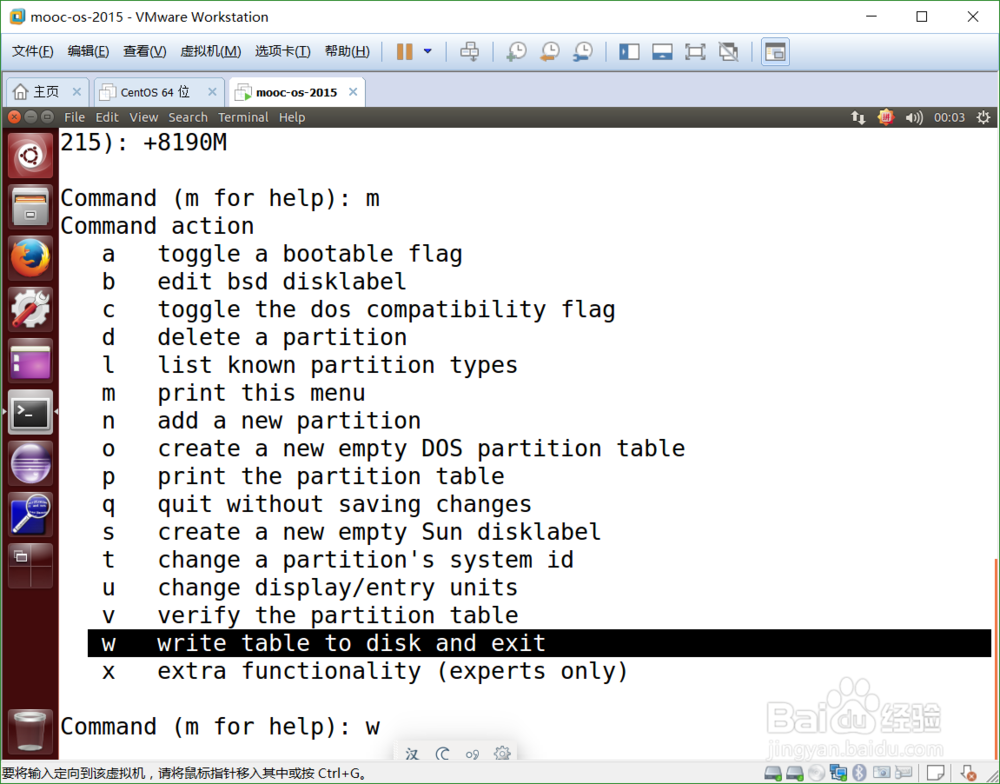
6、注意:下面的格式化,挂载,都是物理分区名称。
6,格式化分区。 Mkfs 物理分区名称
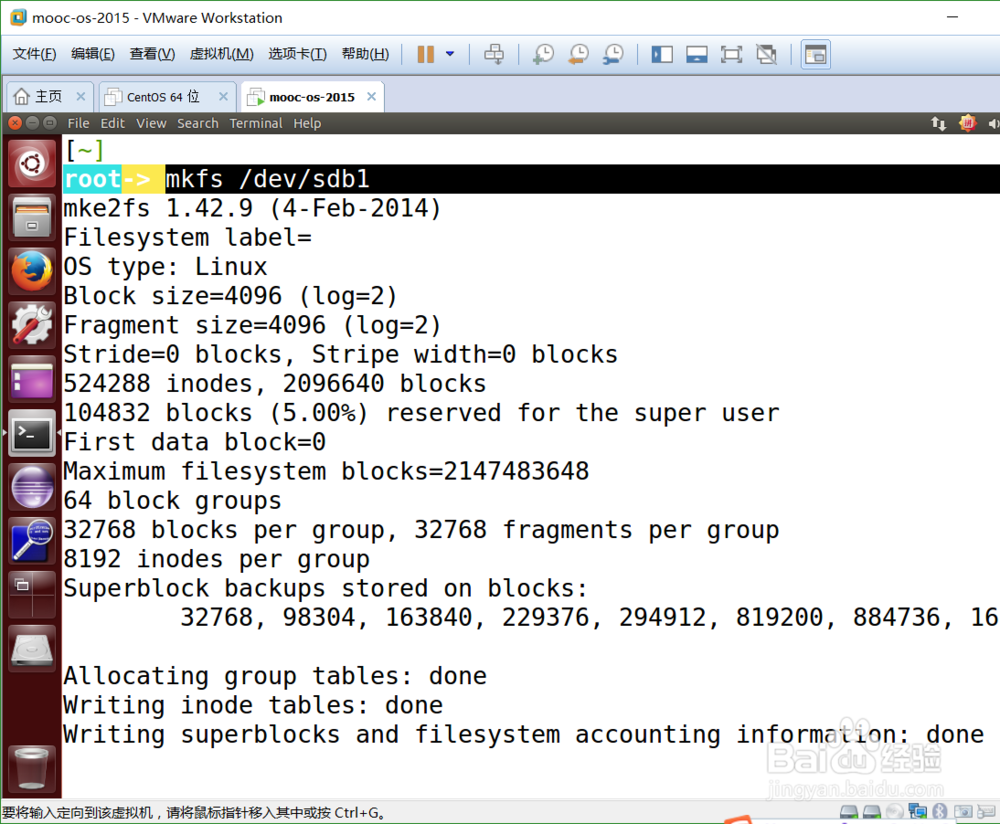
7、7,用分区好的磁盘,需要进行挂载?
我的挂载点是: sdb1
Mount dev/sdb1 /sdb1
通过 df -h 显示分区情况。就可以看到新添加的硬盘。如图;
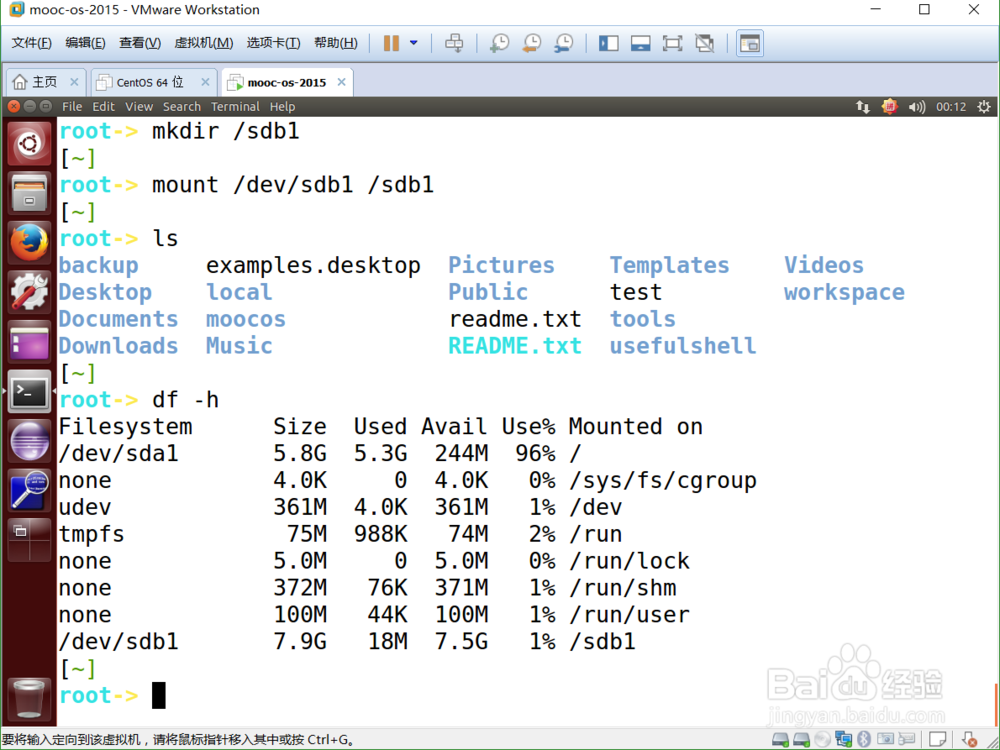
8、8,如果重启之后,需要重新挂载,这就需要将挂载点写入文件。/etc/fstab
(特别注意,系统名称是,/dev/sdb1,而不是 /dev/sdb 下面的那张图片是错误的。)
Vi /etc/fstab 进入
添加:
系统名称 挂载点 文件类型 操作 dump pass
/dev/sdb1 /sdb1 ext4 defaults 1 2
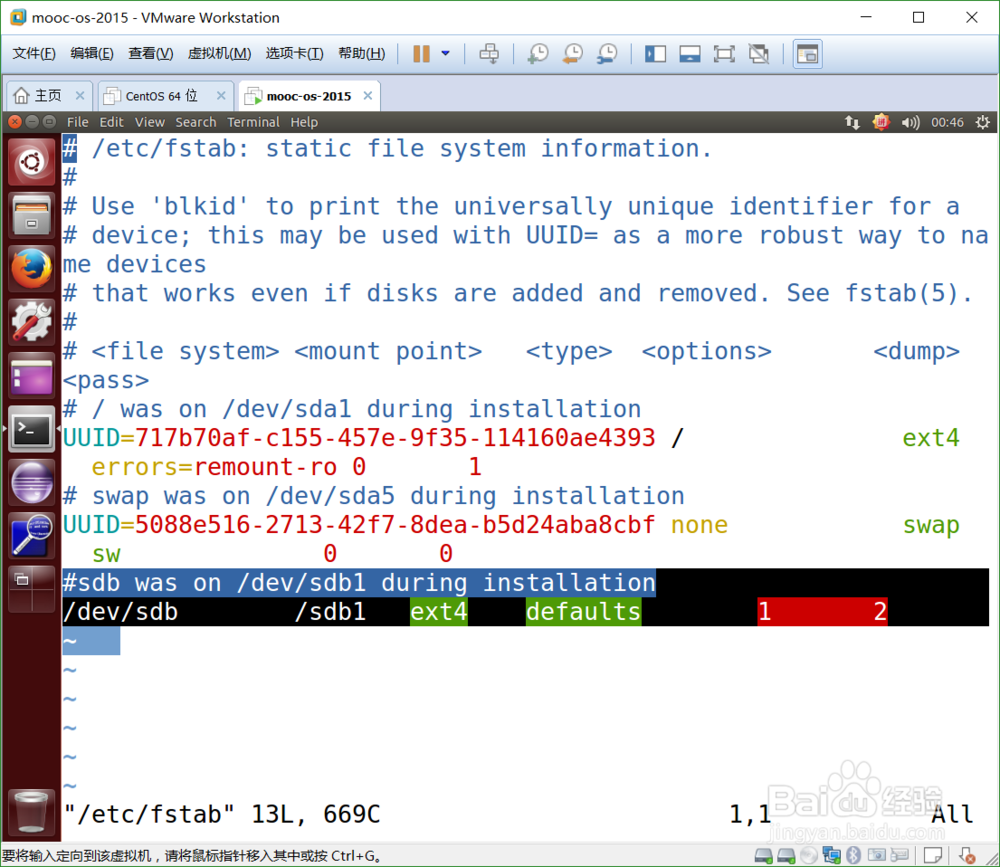
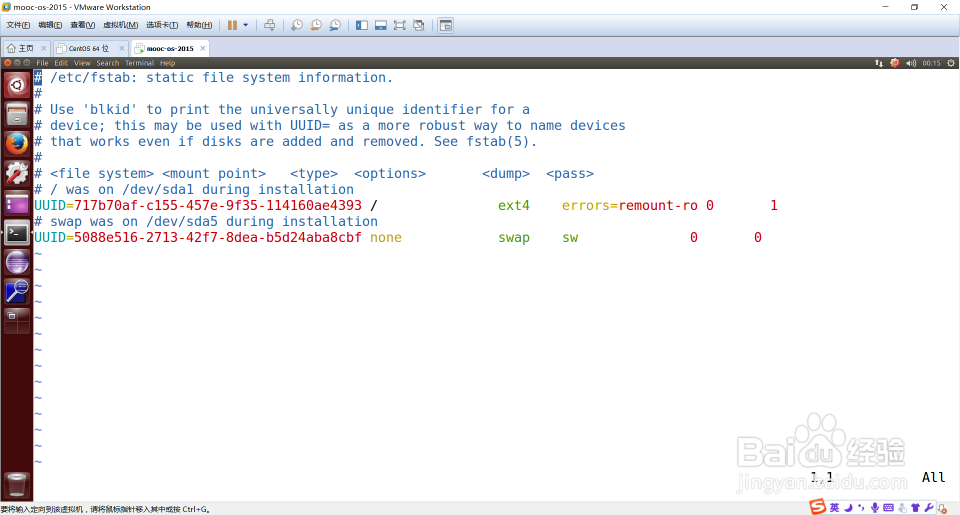
声明:本网站引用、摘录或转载内容仅供网站访问者交流或参考,不代表本站立场,如存在版权或非法内容,请联系站长删除,联系邮箱:site.kefu@qq.com。
阅读量:63
阅读量:54
阅读量:40
阅读量:73
阅读量:78